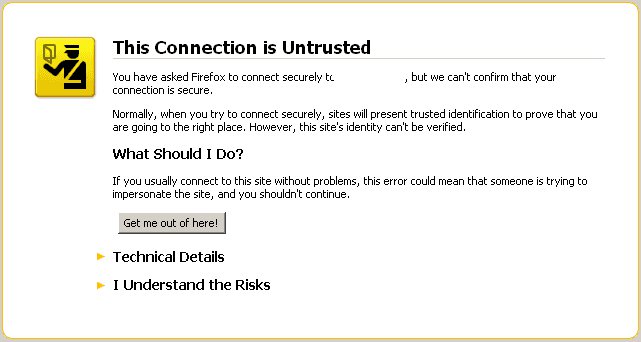
(vnCloud.vn) Thỉnh thoảng, khi truy cập Internet bằng Chrome hoặc Firefox, bạn phát hiện trình duyệt báo lỗi SSL không kết nối được Internet. Bạn đang không biết đây là vì lý do gì? Bạn có thể tham khảo bài viết dưới https://vncloud.vn/cach-sua-loi-ket-noi-ssl-tren-chrome-va-firefox đây để có thể sửa được lỗi kết nối này.
SSL là viết tắt của từ Secure Sockets Layer. Đây là một tiêu chuẩn an ninh công nghệ toàn cầu tạo ra một liên kết được mã hóa giữa máy chủ web và trình duyệt. Liên kết này đảm bảo tất cả các dữ liệu trao đổi giữa máy chủ web và trình duyệt luôn được bảo mật và an toàn.
Hầu hết các trang web ngân hàng, mạng xã hội, trang web thương mại điện tử sử dụng chứng chỉ SSL. Chứng chỉ này giúp bảo vệ thông tin cá nhân, tài chính và các thông tin khác của người dùng hoặc người mua sắm. Nếu quan sát bạn sẽ thấy những trang web trên đều sử dụng HTTPS thay vì HTTP thông thường.
Các trang web có HTTPS có nghĩa là nó sử dụng giao thức bảo mật Internet: SSL hoặc TLS. Các trang web sử dụng SSL mã hóa tất cả thông tin được gửi và nhận, nên an toàn hơn. Nhưng tại sao bạn lại gặp phải lỗi kết nối SSL.
This connection is Untrusted (Kết nối này không đáng tin)

Your connection is not private (Kết nối của bạn không phải là kết nối riêng tư)

The sites security certificate is not trusted (Chứng chỉ an toàn của trang web không đáng tin cậy)

SSL Connection Error và SSL Protocol Error (Lỗi kết nối SSL và lỗi giao thức SSL)

Server’s certificate is not trusted (Chứng chỉ của máy chủ không đáng tin cậy)
This is probably not the site you are looking for (Đây có thể không phải là trang web bạn đang tìm kiếm)


Your connection is not secure (Kết nối của bạn không an toàn)

Các dạng lỗi kết nối SSL trên chỉ là một số lỗi trong rất nhiều lỗi SSL khác mà người dùng có thể gặp phải. Ngoài ra còn có “Your clock is behind” và “Certificate name and server mismatch”. Vậy nguyên nhân gì gây ra lỗi này?
Tùy thuộc vào trình duyệt và phiên bản trình duyệt bạn đang dùng mà thông báo lỗi sẽ khác nhau. Thông thường, trên Chrome: Bạn có thể nhấp vào Advanced/Nâng cao > Proceed to tên_trang_web (unsafe)/Xử lý tên_trang_web (không an toàn).
Hãy cập nhật trình duyệt của bạn lên phiên bản mới nhất:
Cài đặt thời gian không chính xác có thể là nguyên nhân gây ra lỗi SSL. Hãy cập nhật thời gian và ngày tháng về đúng múi giờ hiện tại. Nếu thời gian của bạn thường reset lại về nhiều năm trước, hãy thay pin CMOS bị lỗi. Sau đó hãy xóa tất cả dữ liệu duyệt web để thay đổi có hiệu lực trong trình duyệt. Tham khảo bài viết Làm thế nào để thay đổi giờ, ngày, tháng trong Windows 10? để biết cách thực hiện.
Tùy thuộc vào từng phần mềm diệt virus sẽ có các cài đặt khác nhau nhưng nhìn chúng có những bước cơ bản sau: truy cập vào Set up > Advance setting > Protocol filtering > SSL > Do not scan SSL protocol.

Trong một số trường hợp, xung đột giữa dữ liệu được mã hóa và dữ liệu diệt virus là không tránh khỏi. Nếu cách này giải quyết được lỗi SSL, hãy thử cập nhật trình duyệt Chrome hoặc Firefox, phần mềm diệt virus và hệ điều hành. Xóa dữ liệu trình duyệt và thử kích hoạt lại trình quét SSL.
Nếu kích hoạt trình quét SSL sau khi cập nhật trình duyệt, phần mềm diệt virus và hệ điều hành nhưng không giải quyết được vấn đề, hãy vô hiệu hóa nó, chỉ duyệt trang web tin cậy và liên hệ với nhà cung cấp phần mềm diệt virus.



Bước 1. Click vào biểu tượng ổ khóa > chọn Details > View certificate.

Bước 2. Chọn tab Details > click vào Copy to file > thực hiện theo các hướng dẫn.

Trong Firefox, bạn cần thực hiện theo quy trình tương tự bằng cách nhấp vào biểu tượng khóa > chọn mũi tên > More Infomation > chọn View certificate > Tab Details > chọn Export (trên Firefox Quantum).
Nhập chứng chỉ SSL bằng cách click vào Option > Advanced > View certificate > Import. Sau đó khởi động lại trình duyệt và xem lỗi kết nối SSL đã được khắc phục chưa.
Chúc các bạn thực hiện thành công!
ST.